在发货单上打印商家编码的详细图解
各网店后台填写商家编码位置
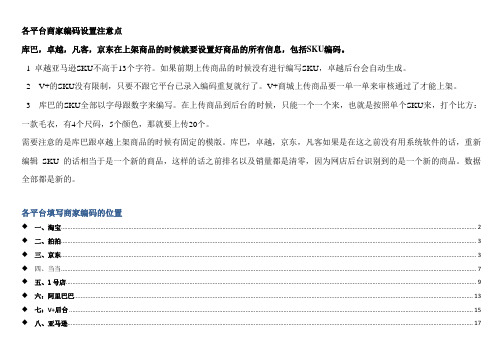
各平台商家编码设置注意点库巴,卓越,凡客,京东在上架商品的时候就要设置好商品的所有信息,包括SKU编码。
1 卓越亚马逊SKU不高于13个字符。
如果前期上传商品的时候没有进行编写SKU,卓越后台会自动生成。
2 V+的SKU没有限制,只要不跟它平台已录入编码重复就行了。
V+商城上传商品要一单一单来审核通过了才能上架。
3 库巴的SKU全部以字母跟数字来编写。
在上传商品到后台的时候,只能一个一个来,也就是按照单个SKU来,打个比方:一款毛衣,有4个尺码,5个颜色,那就要上传20个。
需要注意的是库巴跟卓越上架商品的时候有固定的模版。
库巴,卓越,京东,凡客如果是在这之前没有用系统软件的话,重新编辑SKU的话相当于是一个新的商品,这样的话之前排名以及销量都是清零,因为网店后台识别到的是一个新的商品。
数据全部都是新的。
各平台填写商家编码的位置◆一、淘宝 (2)◆二、拍拍 (3)◆三、京东 (3)◆四、当当 (7)◆五、1号店 (9)◆六:阿里巴巴 (13)◆七:V+后台 (15)◆八、亚马逊 (17)◆九、聚美 (19)◆十、苏宁 (19)◆一、淘宝淘宝后台填写大商家编码=货号,小商家编码=条形码。
条码=货号+颜色+尺码◆二、拍拍拍拍网店后台:条形码就是库存编码◆三、京东➢京东合作类型:➢同步订单:下载下来的订单信息内,是把规格颜色添加到商品名称后面的,所以我们现在是通过截取来获得订单中商品的颜色和规格的,这样就会出现把商品的颜色规格截取错误的情况,导致不能自动添加商品成功。
所以我们要求客户必须填写商品外部SKU。
外部SKU 位置如下:◆四、当当➢同步订单:下载店铺上等待发货状态的订单。
当当店铺上面的商品“型号”与系统的商品“货号”对应,店铺里面“商家编码”与系统的“SKU”对应。
◆五、1号店➢1号店API:需要商家向1号店的网店客服进行申请,获得key值。
➢商家后台-修改密码那边可以查看。
➢同步订单:下载1号店店铺里面状态为“待发货”的订单(“已付款”订单不会下载下来)。
快递单上打印商品编码重复2次的问题

关于快递单上打印商品编码重复2次的问题
有些卖家不打印发货单,把要发的宝贝以及数量打印在快递单上,这样,方便自己发货的同时,也给买家提供了对账的依据。
但是有些卖家反映,在打印的时候,商家编码总是出现2次,导致配货的师傅总是以为是2件,发错货。
下面我们来解决下这个问题。
这张图是卖家发货完毕之后,准备进入打印物流单界面时,所要设置的模版。
1、首先添加收件方信息,把对方的信息填进表里。
在右边的“选择字段”方框中选择要填的字段信
息,前面打勾,拖动信息框,移动到相应的位置
(如果打印出来出现偏差的话,可能需要校准。
)把一些基本信息填好之后,就是这个样子:
不要再选择字段,拖动到快递单上。
而是应该在
的界面:
这个信息,就是快递单左边显示寄件人信息,也就是卖家信息的填写位置,只有把这个填完并保存,快递单左边的卖家信息才会显示。
我们选择最后的
把勾选上,这样,回到打印快递单上,只
要勾选一个,把这个字段框移动到相应的
位置,就会出现这个宝贝的名称和数量了。
而不会重复了。
订单打印员操作手册。。E店宝
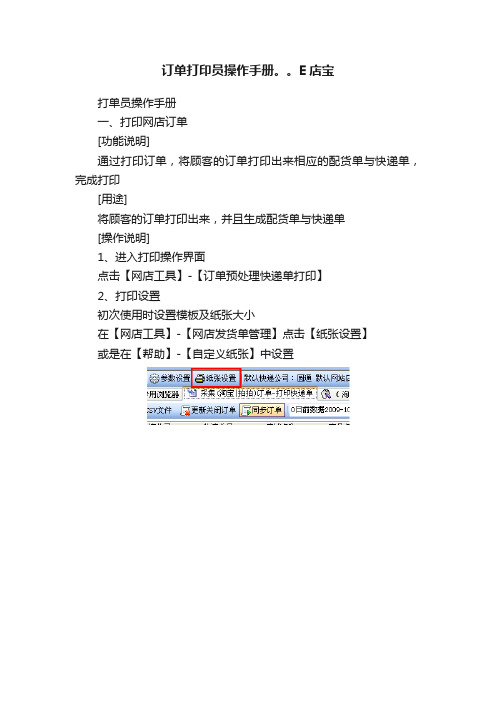
订单打印员操作手册。
E店宝打单员操作手册一、打印网店订单[功能说明]通过打印订单,将顾客的订单打印出来相应的配货单与快递单,完成打印[用途]将顾客的订单打印出来,并且生成配货单与快递单[操作说明]1、进入打印操作界面点击【网店工具】-【订单预处理快递单打印】2、打印设置初次使用时设置模板及纸张大小在【网店工具】-【网店发货单管理】点击【纸张设置】或是在【帮助】-【自定义纸张】中设置选择相应的快递单打印机点击确定即可,个别打印机可能点击了确定但是页面设置纸张大小找不到24*12.7模板一般以实施工程师提供模板为主,可以自行修改,修改完成之后点击自定义模板点击【编辑模版】之后再选择相对应的模板,点击【自定义模版】对于不需要使用的模版可以点击【隐藏模版】将其隐藏选择【是】继续下一步右键打开文件,在打印设置选择好打印机点击关闭,再在页面设置中选择纸张大小为24*12.7点击确定即可保存之后关闭之后再点击打开即可此时自定义快递单模板成功对于发货单模板设置也如上述设置,唯一不同的页面设置中纸张大小有所不同普通的A4一半的纸张设置如下:纸张大小A5,纸张方向为横向,同时激光打针机放纸的方向为窄的一面进去3、对已审核完毕的订单进行打印①搜索订单状态为已导入,交易状态为已确认已付款的订单②对勾选上的同一快递的订单点击【联想单号】(单个订单无须联想)可通过快递来筛选③录入快递单号,选择快递公司并扫描第一个订单的快递单号点击【确定】,则会批量生成所勾选订单的快递单号注:若是EMS或者是天天等其他快递的订单,要求在联想方式中选择正确的联想方式,否则会导致生成的单号不正确④按快递单号升序排序,依次选择发货单打印和快递单打印(根据实际情况调整)如果发货单上有库位号,需要在快递单产品明细点一下库位号升序排序选择发货单打印在下拉菜单中选择发货单模板:发货单(1),点击【生成EXECL 打印预览】可在XLS中完成打印选择打印的快递单在下拉菜单中选择相应的快递公司,(圆通的选择:圆通(1)EMS选择:EMS国内特快(1) )点击【生成EXECL 打印预览】对于不需要的快递单模板,可以隐藏打印快递单的时候先打印一页,核对一下姓名是否与软件中一致注:根据勾选的订单的数量选择合适的快递单起始订单,以免出现打印的过程中发现快递单不够导致后续的快递单全部需要重新扫描。
仓库货位编码方法
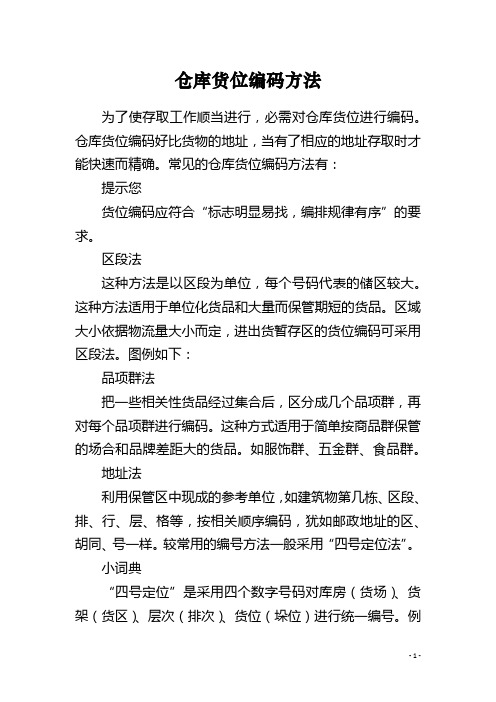
仓库货位编码方法为了使存取工作顺当进行,必需对仓库货位进行编码。
仓库货位编码好比货物的地址,当有了相应的地址存取时才能快速而精确。
常见的仓库货位编码方法有:提示您货位编码应符合“标志明显易找,编排规律有序”的要求。
区段法这种方法是以区段为单位,每个号码代表的储区较大。
这种方法适用于单位化货品和大量而保管期短的货品。
区域大小依据物流量大小而定,进出货暂存区的货位编码可采用区段法。
图例如下:品项群法把一些相关性货品经过集合后,区分成几个品项群,再对每个品项群进行编码。
这种方式适用于简单按商品群保管的场合和品牌差距大的货品。
如服饰群、五金群、食品群。
地址法利用保管区中现成的参考单位,如建筑物第几栋、区段、排、行、层、格等,按相关顺序编码,犹如邮政地址的区、胡同、号一样。
较常用的编号方法一般采用“四号定位法”。
小词典“四号定位”是采用四个数字号码对库房(货场)、货架(货区)、层次(排次)、货位(垛位)进行统一编号。
例如5-3-2-11就是指5号库房,3号货架,第2层,11号货位。
四号定位货位编码图例:坐标法利用x、y、z空间坐标对货位进行编码。
这种编码方式直接对每个货位定位,在管理上比较复杂,适用于流通率很小且存放时间长的物品。
小看板货位编码的作用:确定储位资料正确性;给计算机供应货位记录位置,以便识别;为发货、拣货、补货人员供应存取货物位置,提高工作效率;提高调仓和移仓的工作效率;便于计算机分析处理;盘点货物便利;便于规划储存空间、掌握货量、降低成本。
货位编码的留意事项:尽量不要在相同货位编码中存放几种不同的商品,假如必需在相同货位编码中存放几种物品时,可采用货位切割的方法,即用隔离板把货位空间分成小区,每小区按花色种类标明货号。
牢记要点货位编码的常用方法有:区段法品项群法地址法坐标法实践练习请您做下面的连线题。
1.区段法A.利用保管区中现成的参考单位,按顺序编码2.品项群法B.适用于简单按商品群保管的场合3.地址法C.适用于单位化货品和大量而保管期短的货品4.坐标法D.适用于流通率很小且存放时间长的物品参考答案:1—C;2—B;3—A;4—D。
打印条形码的步骤(精)
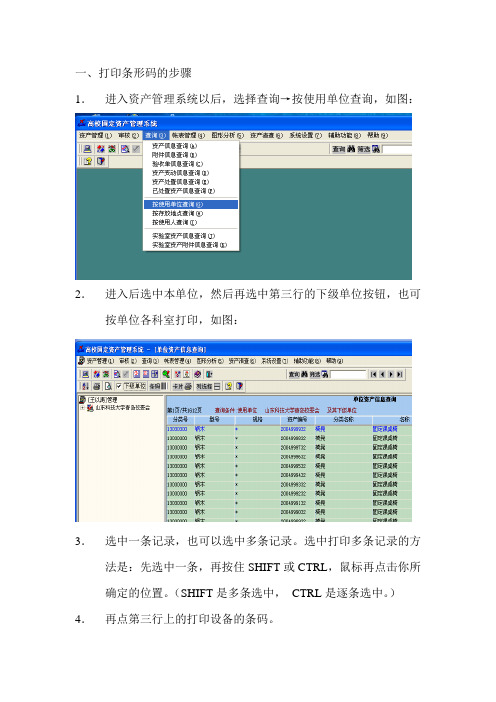
一、打印条形码的步骤
1.进入资产管理系统以后,选择查询→按使用单位查询,如图:
2.进入后选中本单位,然后再选中第三行的下级单位按钮,也可按单位各科室打印,如图:
3.选中一条记录,也可以选中多条记录。
选中打印多条记录的方法是:先选中一条,再按住SHIFT或CTRL,鼠标再点击你所确定的位置。
(SHIFT是多条选中,CTRL是逐条选中。
)4.再点第三行上的打印设备的条码。
5.选中以后,如图:
6.再点第三行上的设置条形码的大小、字体等属性按钮。
如图:
上面的设置仅供参考。
各个单位以自己调好的设置为准。
7.关闭条码打印设置窗口。
8.再选第三行上的预览显示,如图:
修改图左边的设置,上面的设置仅供参考。
各个单位以自己调好的设置为准。
条形码打印专用纸默认一页可以打印18个条码,可以从纸的任何一个地方开始打印条码。
比如从纸的第三个位置开始,可以在图
设置起始条码为3,单击刷新。
出现如图:
9.然后关闭,回到如图界面:
然后重新点打印设备的条码,系统就会出现所改过样式。
再点打印图标,至此打印条码工作完成。
二、打印管理卡片的步骤
1、进入资产管理系统以后,选择查询→按使用单位查询,如图:
2.进入后选中本单位,然后再选中第三行的下级单位按钮,也可按单位各科室打印,如图:
3.选中一条记录,也可以选中多条记录。
选中打印多条记录的方法是:先选中一条,再按住SHIFT或CTRL,鼠标再点击你所确定的位置。
4.再点第三行上的打印资产卡片,出现如图:
5.再点第三行上的打印,至此打印资产卡片工作完毕。
商品条码打印操作说明
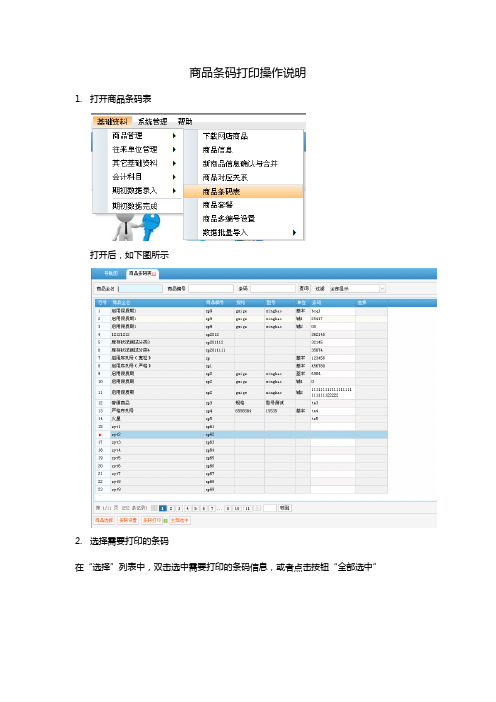
商品条码打印操作说明
1.打开商品条码表
打开后,如下图所示
2.选择需要打印的条码
在“选择”列表中,双击选中需要打印的条码信息,或者点击按钮“全部选中”
3.条码设置
点击按钮“条码设置”,如下图所示
【条码类型】:设置不同的条码种类例如:EAN码
UPCA和UPCE码
【条码对应字段】:将哪个字段设置为条码,一般是“条码”或“商品编号”字段【条码线条宽度】:设置条码的线条宽度,数值越大线条宽度越粗
【条码线条高度】:设置条码线条高度,数值越大线条高度越高
【条码文字位置】:设置条码文字的具体位置
【条码文字间距】:设置条码文字与条形码之间的距离
【条码输出方向】:设置条码是横向还是竖向排列
图标说明:
:设置字体类型、字形和大小
:增加条码控件
:增加文本控件
增加文本控件后,可设置文本对应的字段
条码如图所示
:增加图片控件:增加线条控件:删除选中的控件:删除当前样式。
条码打印软件如何打印快递单?
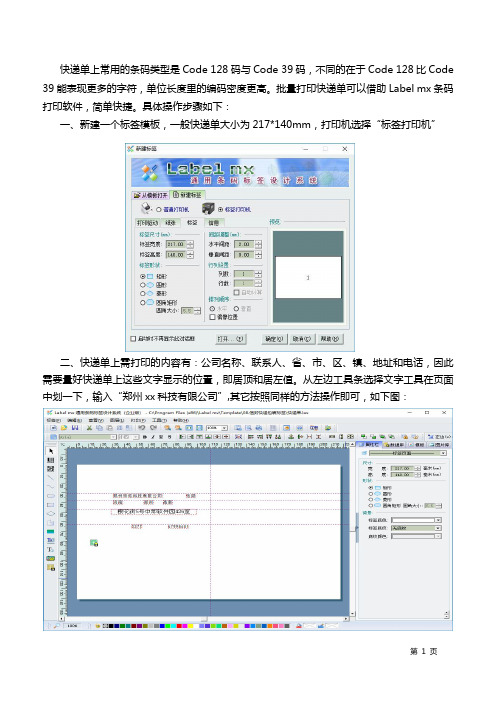
快递单上常用的条码类型是Code 128码与Code 39码,不同的在于Code 128比Code 39能表现更多的字符,单位长度里的编码密度更高。
批量打印快递单可以借助Label mx条码打印软件,简单快捷。
具体操作步骤如下:
一、新建一个标签模板,一般快递单大小为217*140mm,打印机选择“标签打印机”
二、快递单上需打印的内容有:公司名称、联系人、省、市、区、镇、地址和电话,因此需要量好快递单上这些文字显示的位置,即居顶和居左值。
从左边工具条选择文字工具在页面中划一下,输入“郑州xx科技有限公司”,其它按照同样的方法操作即可,如下图:
三、连接数据源:从软件左侧画图工具条点选数据源到标签页面,单击该数据源,在右侧属性栏选择"连接EXCEL文件",双击弹出“连接EXCEL数据源窗口”,点击“选择文件”按钮,选择要连接的数据文件:
四、点击“确定”按钮。
选中标签上的文字一一对应连接相应的数据源,如:选中“郑州xx科技有限公司”,在右铡属性栏文字选项选择数据库,并选择对应的数据源字段,其他文字依次选择对应的字段。
快递的批量设计完成,选择打印机就可以批量打印了。
五、Label mx 可以制作各种样式的快递单、出库单,软件里带有多种模板,用户只需要简单修改即可使用。
如下图,新建标签的时候可以选择模板打开:。
条形码生成软件如何制作快递单上面流水号条码
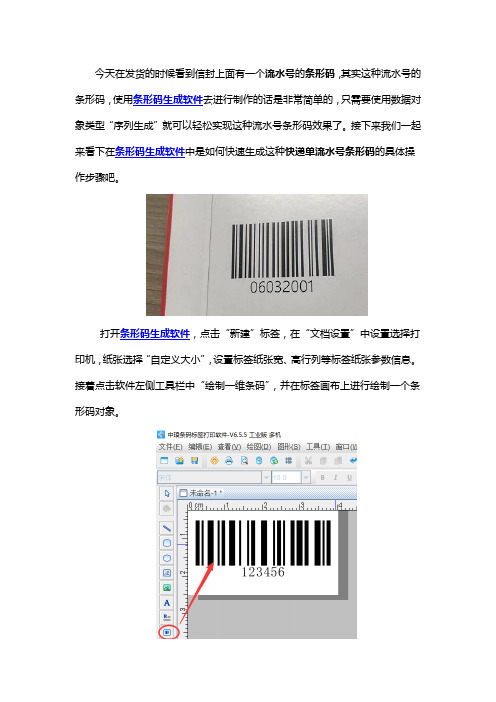
今天在发货的时候看到信封上面有一个流水号的条形码,其实这种流水号的条形码,使用条形码生成软件去进行制作的话是非常简单的,只需要使用数据对象类型“序列生成”就可以轻松实现这种流水号条形码效果了。
接下来我们一起来看下在条形码生成软件中是如何快速生成这种快递单流水号条形码的具体操作步骤吧。
打开条形码生成软件,点击“新建”标签,在“文档设置”中设置选择打印机,纸张选择“自定义大小”,设置标签纸张宽、高行列等标签纸张参数信息。
接着点击软件左侧工具栏中“绘制一维条码”,并在标签画布上进行绘制一个条形码对象。
流水号条形码数据:
1)固定部分——鼠标双击绘制的条形码,弹出“图形属性”,在数据源-数据对象下点击“修改”,使用数据对象类型“手动输入”的方式将固定显示的流水号条形码数据输入进去;
2)流水号——在固定数据下面点击添加“+”,数据对象类型使用“序列生成”,其中里面的序列字符集,开始字符串等都不需要进行修改,软件默认的就可以;添加完成之后在右侧在“+”处理方法,处理方法类型选择“补齐”,位置“左端”,目标长度“3”,填充字符“0”。
制作完成点击打印预览,通过翻页即可查看到制作好的快递单流水号条形码
效果了。
到这里关于条形码生成软件制作快递单流水号条形码的操作步骤就结束了,是不是很简单呢,有需要此效果的可参考文章中的制作步骤进行操作哦。
